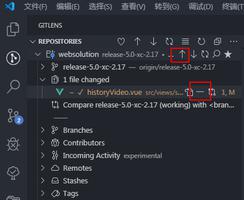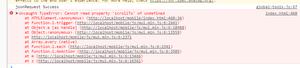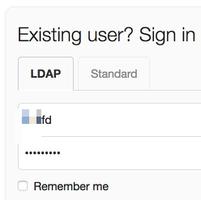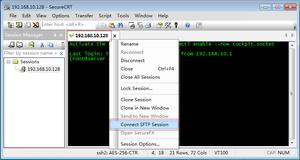如何修复Windows上未找到或丢失Mfc71u.dll
对于大多数 Windows 用户来说,Windows 上的 DLL 文件有时会丢失或丢失。事实上,如果您已经成为 Windows 用户一段时间,您会发现面对此类错误是使用任何操作系统(尤其是 Windows 操作系统)的重要组成部分。
“Mfc71u.dll Not Found or Missing”错误是另一个困扰Windows顺利运行的DLL错误。幸运的是,与所有其他 DLL 错误一样,您可以尝试使用多种方法来修复这个令人严重的 Mfc71u.dll 错误。
如何修复 Windows 上未找到或丢失 Mfc71u.dll
在我们直接讨论解决方案之前,了解一下您在 PC 上可能遇到 Mfc71u.dll DLL 错误的各种形式会很有帮助。这是一个简短的列表:
- 文件 Mfc71u.dll 丢失。
- 该程序无法启动,因为您的计算机缺少 Mfc71u.dll。
- 找不到 [路径]\mfc71u.dll。
- 该应用程序无法启动,因为找不到 mfc71u.dll。重新安装应用程序可能会解决此问题。
因此,如果您在 PC 上看到上述任何错误,则您的计算机上可能确实遇到 Mfc71u.dll 未找到或丢失错误。因此,解决这个问题后,让我们看看如何永久消除该错误。
1. 运行恶意软件扫描
恶意软件有时会攻击 DLL 文件并导致它们损坏或丢失。通过运行快速恶意软件扫描,您可以仔细检查您的电脑上是否潜伏着任何恶意软件。
要运行恶意软件扫描,内置的Microsoft Windows Security是您的最佳选择。您可以通过以下方式开始:
- 按Win + I打开“设置”。或者,转到“开始”菜单搜索栏,输入“设置”,然后选择最佳匹配。
- 选择隐私和安全。
- 从那里,单击“打开 Windows 安全”。
- 单击病毒和威胁防护并选择快速扫描。
- 根据您电脑的大小,扫描将在几分钟内完成。如果您的电脑携带任何可疑内容,您的 Windows 安全工具现在应该已将其清除干净。
这只是 Windows 安全性的一项功能;还有很多其他的。我们之前专门写了一篇文章来讨论这个问题,其中涵盖了 Windows 安全性的所有出色功能;所以当你在这里的时候,一定要检查一下。
2. 执行系统还原
您最近对系统进行过重大更改吗?或者您最近可能遭遇了突然关机或断电。任何电脑在经历这样的考验时都特别容易丢失重要的数据文件。这就是系统还原可以提供帮助的地方;表面上看,微软设计系统还原就是为了重点解决此类问题。
简而言之,它使您的电脑恢复到一切顺利的状态。您可以通过以下方式开始:
- 前往“开始”菜单搜索栏,输入“创建还原点”,然后选择顶部结果(在本例中为“系统属性” )。
- 单击“系统还原”。
- 选择“下一步”并选择一个还原点来还原您的系统。
- 单击扫描受影响的程序以验证将发生的更改。
- 选择“关闭”>“下一步”。
- 最后,单击“完成”。
系统还原完成后,您会发现它已将您的电脑恢复到之前的工作状态。我们建议您从此处重新启动电脑,然后检查您的电脑上是否仍然面临 Mfc71u.dll 错误。
3. 执行 SFC 扫描
SFC 是 Windows 计算机中内置的系统实用程序,可帮助您扫描和检查所有文件(包括 DLL 文件)是否损坏。一旦发现任何损坏,它就会立即修复。因此,快速 SFC 扫描是修复 Windows 系统文件的绝佳方法。
以下是运行 SFC 扫描的方法:
- 前往“开始”菜单搜索栏,输入“cmd”,然后以提升的提示符运行系统。
- 在 cmd 中,输入以下命令并按Enter:
证监会/scannow
SFC 工具将开始扫描您的 PC。等几分钟,扫描几分钟后就会结束。如果您的 Mfc71u.dll 错误是由于损坏而发生的,快速 SFC 扫描应该可以筛选并清除系统上的错误。
4. 执行恢复出厂设置
如果您已经尝试了上述所有方法,但您的电脑仍然因 Mfc71u.dll 错误而瘫痪,那么是时候使用所有 Windows 疑难解答的最后一张王牌了:恢复出厂设置。
顾名思义,恢复出厂设置会清除计算机中的所有旧系统文件以及文档和其他相关文件(如果您愿意),并安装 Windows 的全新副本。将其视为从基本状态重新启动操作系统;当然,它可以快速解决几乎所有电脑问题。以下是在 Windows 上恢复出厂设置的方法:
- 按Windows 键 + I打开设置菜单。
- 前往“系统”>“恢复”。
- 选择重置电脑。
- 从新对话框中,选择“保留我的文件”。不用担心; 它将帮助您保留所有 Windows 文件,只需重新安装操作系统即可。
- 选择本地或云安装。
- 单击“下一步”。
最后确认再次重置。恢复出厂设置过程将从这里开始,安装程序很快就会安装 Windows 的全新副本。从现在开始,Mfc71u.dll 错误应该几乎消失了。
从 DLL 网站下载 Mfc71u.dll 怎么样?
通常,解决文件丢失的方法是在线查找并重新下载。是的,有些网站允许您下载适用于 Windows 的 DLL 文件。
然而,这样做并不是一个好主意。您下载的DLL文件可能来自不同版本的Windows,这可能会导致系统不稳定。在特别可疑的网站上,DLL 甚至可能包含病毒。如果您由于特定的系统错误或恶意软件而丢失 DLL 文件,重新下载该文件是解决长期问题的短期解决方案。
因此,我们不建议从 DLL 网站下载 Mfc71u.dll。
修复 Windows PC 上的 Mfc71u.dll 未找到或丢失错误
Mfc71u.dll 错误是一种 DLL,与动态库中的所有其他错误一样,它可以阻止关键库或函数正常运行,从而导致您的工作停止。上面讨论的方法是让 Windows 重新开始工作的一些最佳方法。
以上是 如何修复Windows上未找到或丢失Mfc71u.dll 的全部内容, 来源链接: utcz.com/dzbk/943462.html